Με το Gizmo 3D στο ZBrush έχεις τη δυνατότητα, όχι μόνο να μετατρέπεις αντικείμενα, αλλά και να προσαρμόζεις το Gizmo στις ανάγκες σου. Σε αυτήν την οδηγία θα σου δείξω πώς μπορείς να χρησιμοποιήσεις το Gizmo 3D αποτελεσματικά για να τοποθετήσεις και να χειριστείς τα 3D μοντέλα σου βέλτιστα στον χώρο. Θα σε καθοδηγήσω βήμα προς βήμα μέσα από τις σημαντικότερες λειτουργίες και θα σου δώσω πολύτιμες συμβουλές για την εργασία με το ZBrush.
Σημαντικές γνώσεις
- Το Gizmo 3D είναι προσαρμόσιμο και μπορεί να τοποθετηθεί σε διάφορα σημεία στον χώρο.
- Μέσω των λειτουργιών του Gizmo μπορείς να περιστρέφεις, να κλιμακώνεις και να επιστρέφεις σε έναν συγκεκριμένο άξονα τα αντικείμενα.
- Με τους συντομεύσεις μπορείς να επιταχύνεις και να κάνεις πιο αποτελεσματική την εργασία σου με το Gizmo.
Οδηγίες βήμα προς βήμα
Για να προσαρμόσεις το Gizmo 3D στο ZBrush, ακολούθησε αυτήν την οδηγία βήμα προς βήμα.
Βήμα 1: Δημιουργία ενός αντικειμένου και ενεργοποίηση του Gizmo 3D. Αρχικά θα δουλέψεις με μια σφαίρα. Δημιούργησε μια νέα σφαίρα και μετατρέψτε την σε PolyMesh. Για να αναγνωρίσεις καλύτερα τη δομή των πολύγωνων, ενεργοποίησε το Polyframe.
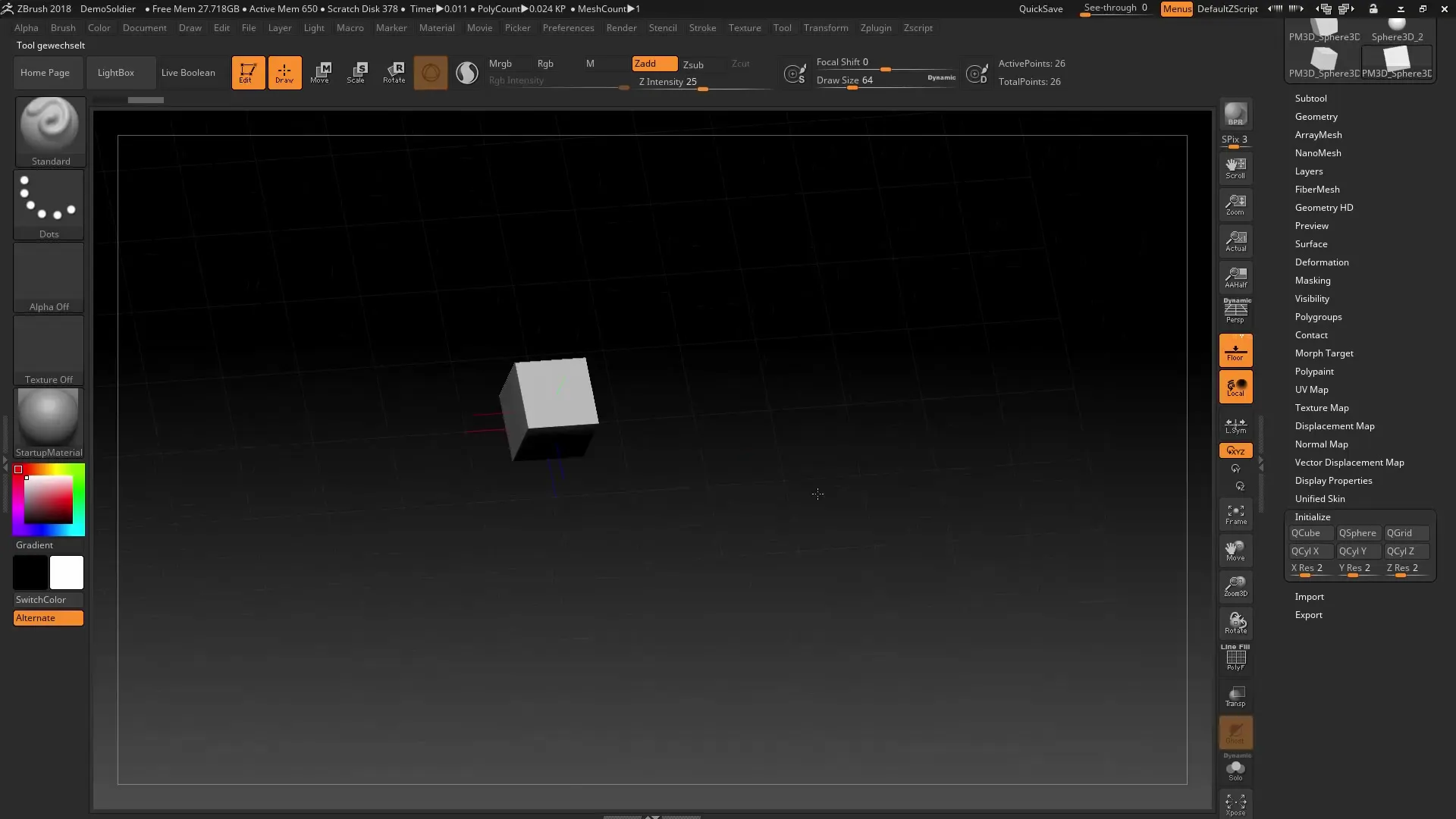
Βήμα 2: Προσαρμογή του Gizmo 3D. Με το Gizmo 3D μπορείς τώρα να αλλάξεις το σχήμα και τη θέση του mesh σου. Όταν ανοίξεις το λουκέτο του Gizmo, μπορείς να του δώσεις μια νέα θέση. Η περιστροφή και το μέγεθος μπορούν επίσης να προσαρμοστούν. Όταν κλείσεις ξανά το λουκέτο, το Gizmo θα σταθεροποιηθεί στη νέα του θέση.
Βήμα 3: Επιστροφή του Gizmo στον κεντρικό άξονα. Αν έχεις μετακινήσει κατά λάθος το Gizmo στη λάθος θέση, άνοιξε ξανά το λουκέτο. Μπορείς τότε να μετακινήσεις εύκολα το Gizmo πίσω στον κεντρικό άξονα και στη συνέχεια να κλείσεις ξανά το λουκέτο για να το στερεώσεις μόνιμα.
Βήμα 4: Φ bringing το Gizmo στο κέντρο ενός αδιάσπαστου mesh. Μπορείς να φέρεις το Gizmo απευθείας στο κέντρο ενός αδιάσπαστου mesh. Βεβαιώσου ότι όλες οι περιοχές του mesh είναι αδιάσπαστες, επίλεξε το Gizmo και πάτησε το αντίστοιχο κουμπί. Αυτό θα τοποθετήσει το Gizmo στο κέντρο της αδιάσπαστης περιοχής.
Βήμα 5: Χρήση του Sticky Mode. Στο Sticky Mode μπορείς να τραβήξεις τον άξονα του Gizmo. Αυτός ο τρόπος είναι ιδιαίτερα χρήσιμος για να συνδέσεις το Gizmo με το mesh. Προσπάθησε να θέσεις το Gizmo σε αυτή τη λειτουργία, όταν θέλεις να το κρατήσεις σταθερό σε ένα συγκεκριμένο σημείο.
Βήμα 6: Χρήση μιας συντόμευσης για το λουκέτο. Για να διευκολύνεις το άνοιγμα και το κλείσιμο του λουκέτου, μπορείς να χρησιμοποιήσεις το πλήκτρο Alt. Κρατώντας πατημένο το πλήκτρο Alt, το λουκέτο θα ανοίξει αυτόματα ενώ προσαρμόζεις το Gizmo. Μετά από την απελευθέρωση του πλήκτρου Alt, το λουκέτο θα κλείσει ξανά.
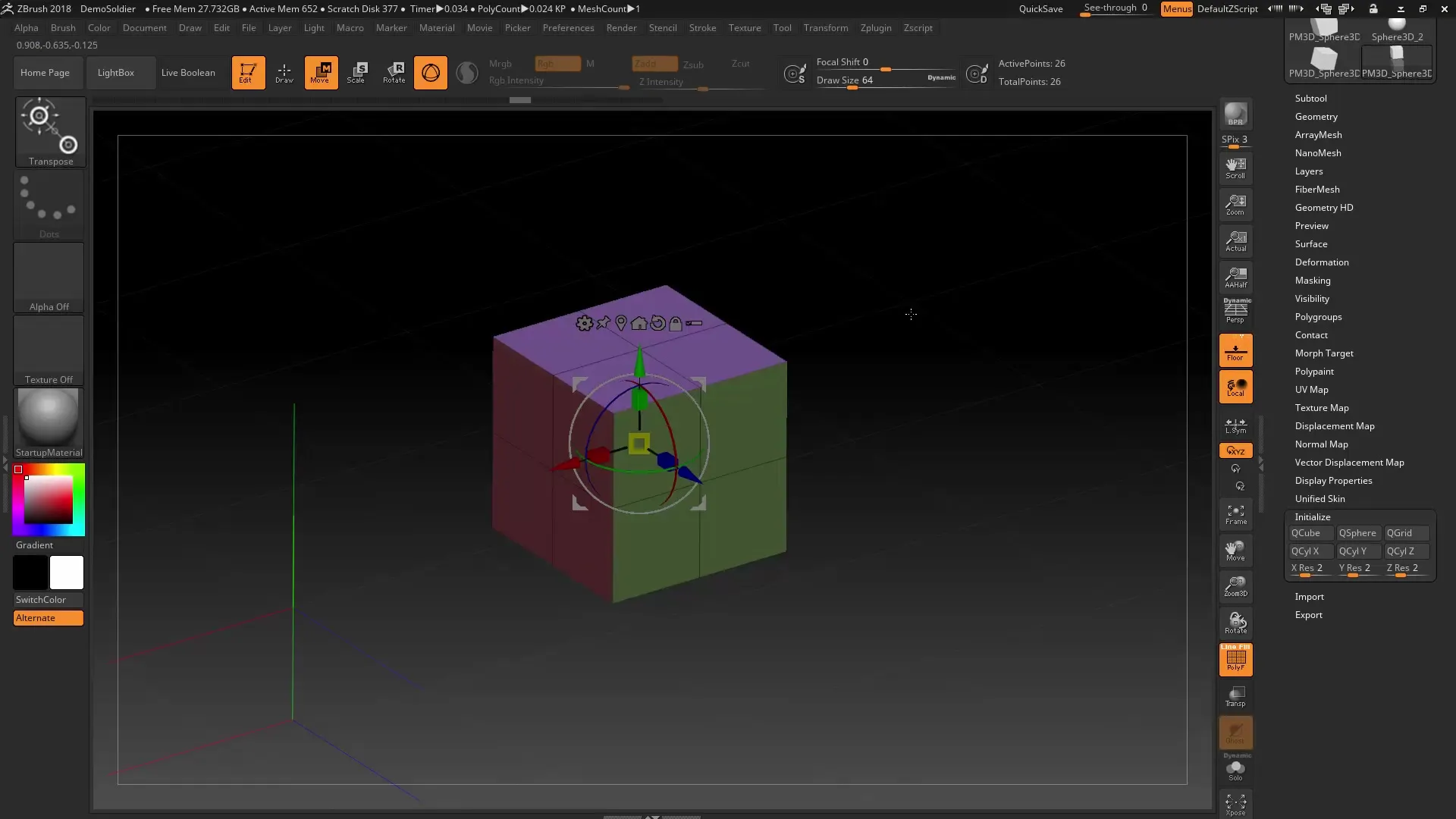
Βήμα 7: Άμεσο κλικ σε ένα σημείο. Μια άμεση μέθοδος για να μετατρέψεις το Gizmo είναι να κρατήσεις πατημένο το πλήκτρο Alt και να κάνεις κλικ στο επιθυμητό σημείο του mesh σου. Αυτό θα τοποθετήσει το Gizmo ακριβώς σε αυτό το σημείο.
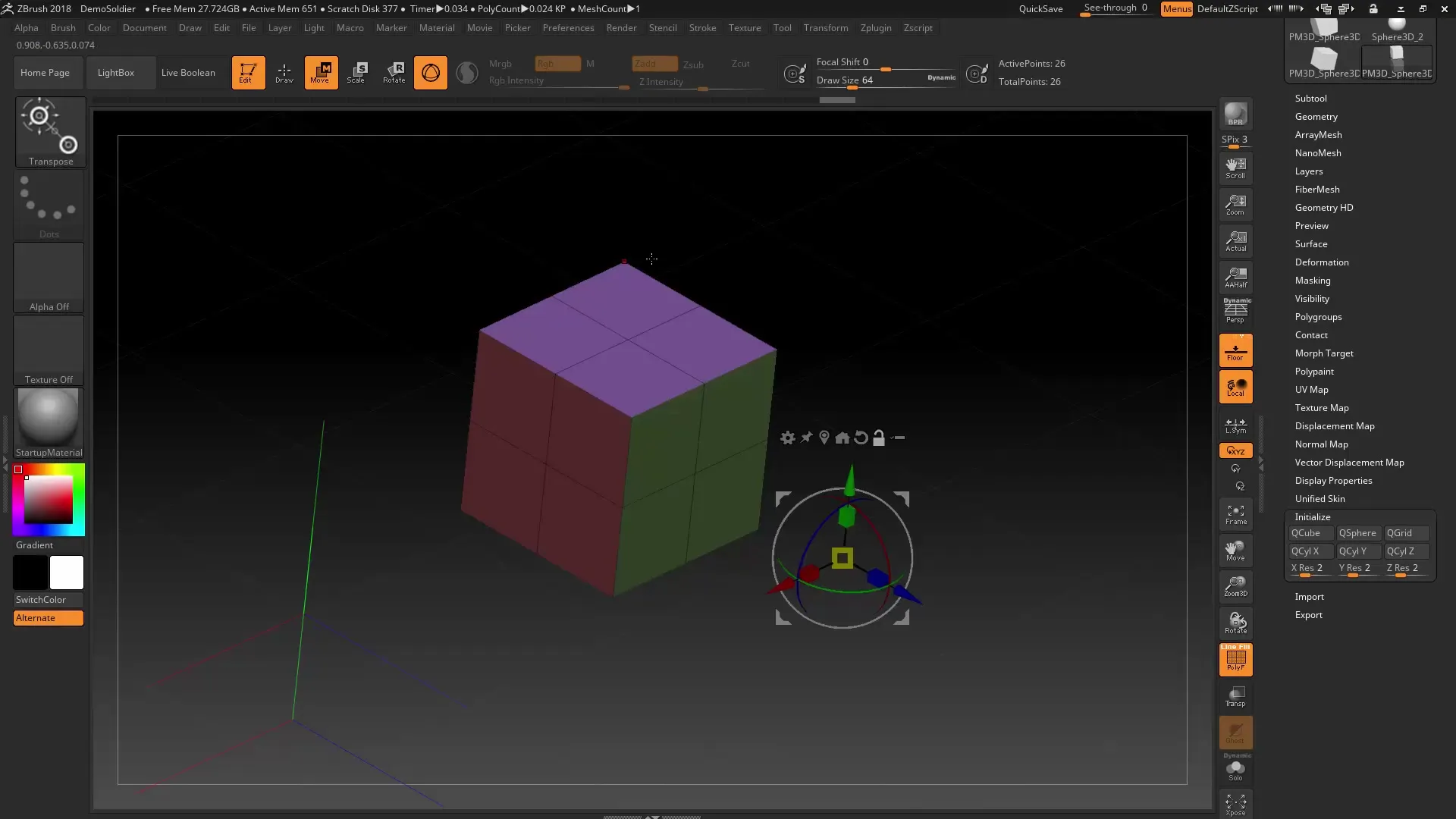
Βήμα 8: Επιλογή και τροποποίηση πολλαπλών Subtools. Αν εργάζεσαι με πολλαπλά Subtools, μπορείς επίσης να τα τροποποιήσεις εύκολα με το Gizmo. Κράτησε πατημένα τα πλήκτρα Control και Shift ενώ επιλέγεις τα επιθυμητά Subtools. Έπειτα έχεις τη δυνατότητα να αλλάξεις το μέγεθος και τη θέση αυτών των Subtools ταυτόχρονα.
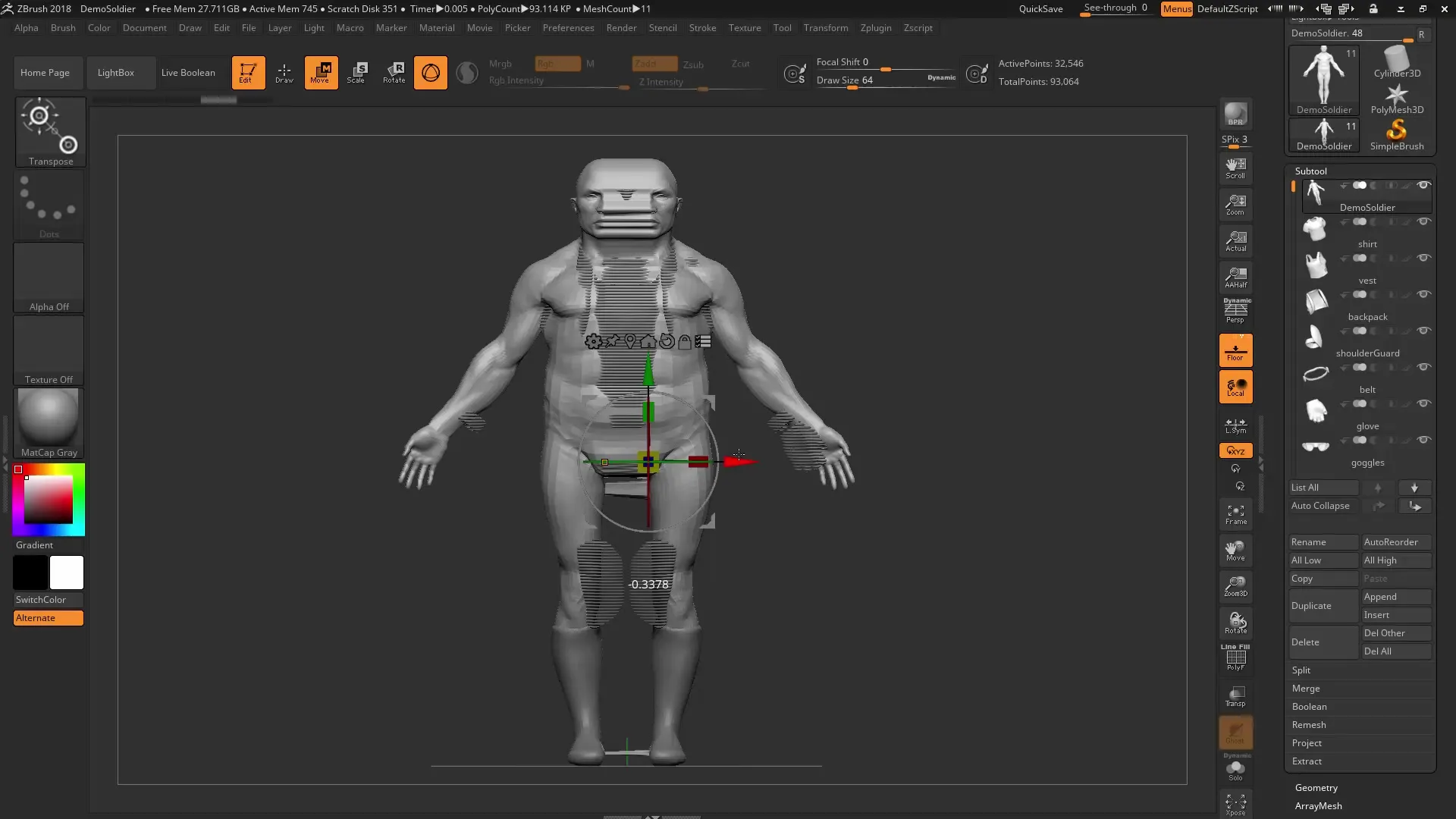
Βήμα 9: Αποεπιλογή ανεπιθύμητων στοιχείων. Αν έχεις επιλέξει κατά λάθος τα λάθος Subtools, μπορείς με την ίδια τεχνική να επιλέξεις όλα τα άλλα κάνοντας κλικ έξω από τα επιθυμητά Subtools. Αυτό σου επιτρέπει να αλλάξεις γρήγορα την μάσκα ενώ εργάζεσαι με το Gizmo.
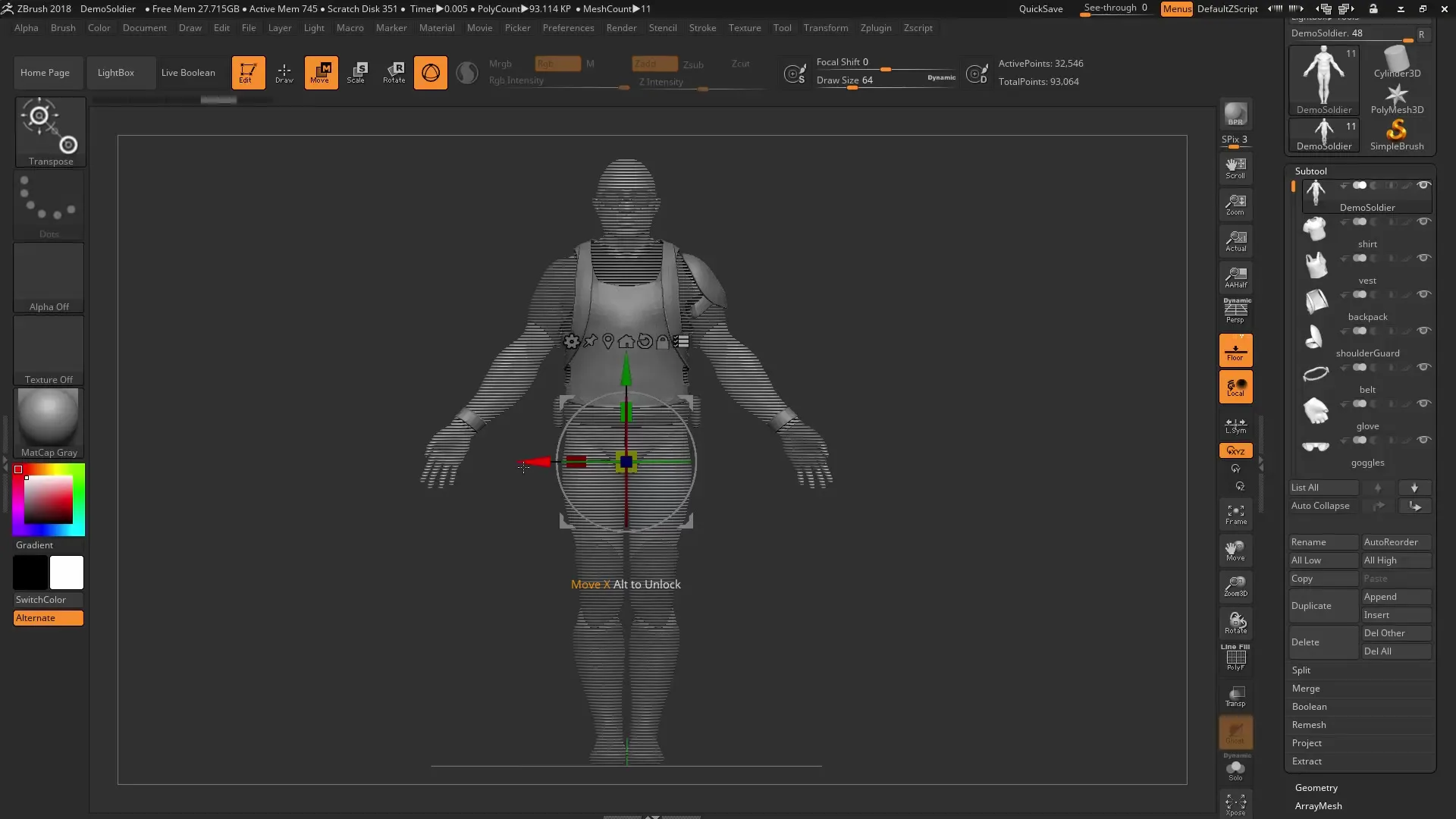
Σύνοψη – ZBrush 2018 και 4R8: Βέλτιστη χρήση του Gizmo 3D
Σε αυτήν την οδηγία έμαθες πώς να προσαρμόσεις και να χρησιμοποιήσεις αποτελεσματικά το Gizmo 3D στο ZBrush. Από απλές προσαρμογές στη θέση και το σχήμα των μοντέλων σου μέχρι πιο σύνθετες εργασίες όπως η επεξεργασία πολλαπλών Subtools – το Gizmo 3D αποτελεί ένα ισχυρό εργαλείο στη ροή εργασίας σου στο 3D.
Συχνές ερωτήσεις
Πώς μπορώ να φέρω το Gizmo 3D στο κέντρο ενός mesh;Μπορείς να φέρεις το Gizmo στο κέντρο ενός αδιάσπαστου mesh, απομασκάροντας όλες τις περιοχές και πατώντας το αντίστοιχο κουμπί.
Τι είναι ο Sticky Mode στο Gizmo;Ο Sticky Mode σου επιτρέπει να συνδέεις το Gizmo με ένα σημείο του mesh σου, έτσι ώστε να παραμένει εκεί ενώ κάνεις άλλες προσαρμογές.
Πώς μπορώ να καλέσω το Gizmo πιο γρήγορα;Χρησιμοποίησε το πλήκτρο Alt για να εμφανίσεις και να κρύψεις το λουκέτο κατά τη διάρκεια της εργασίας σου με το Gizmo.
Μπορώ να επεξεργαστώ πολλά Subtools ταυτόχρονα;Ναι, κρατώντας πατημένα τα πλήκτρα Control και Shift, μπορείς να επιλέξεις πολλά Subtools και να τα τροποποιήσεις ταυτόχρονα.
Τι κάνω αν έχω επιλέξει κατά λάθος το λάθος Subtool;Κάνε κλικ έξω από τα επιθυμητά Subtools ενώ κρατάς πατημένο το πλήκτρο Control για να επιλέξεις άλλα.


